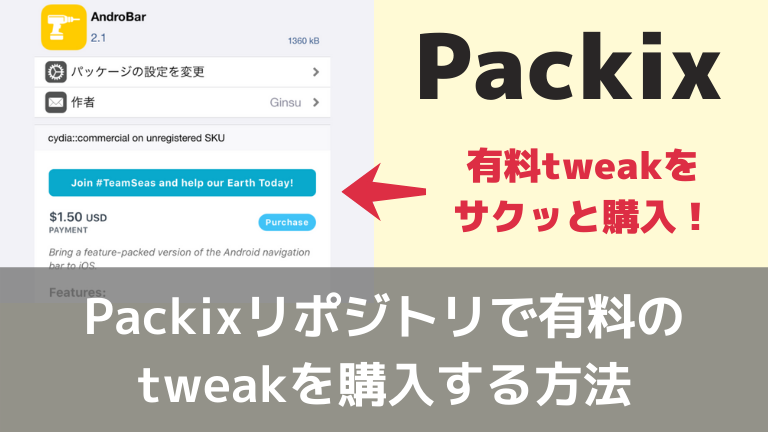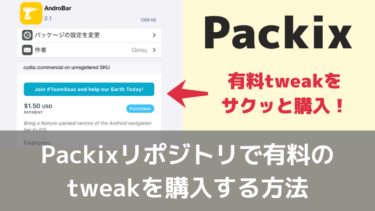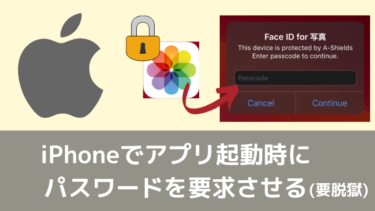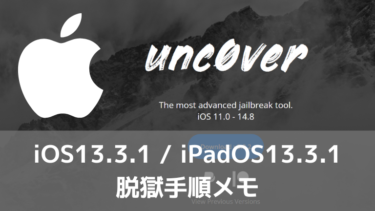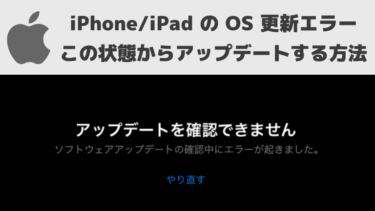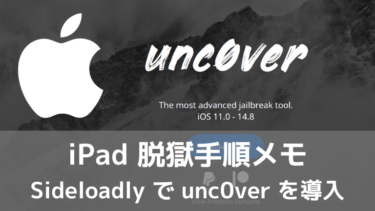Packixリポジトリから有料のtweakを購入する機会があったので、その手順をメモ。
※2022年2月時点での購入手順なので、時間経過で購入画面や手順が変わっているかも…! 不明点があればコメントください!
有料tweakの購入画面
※CydiaからPackixリポジトリの有料tweak配布ページにアクセスした場合。
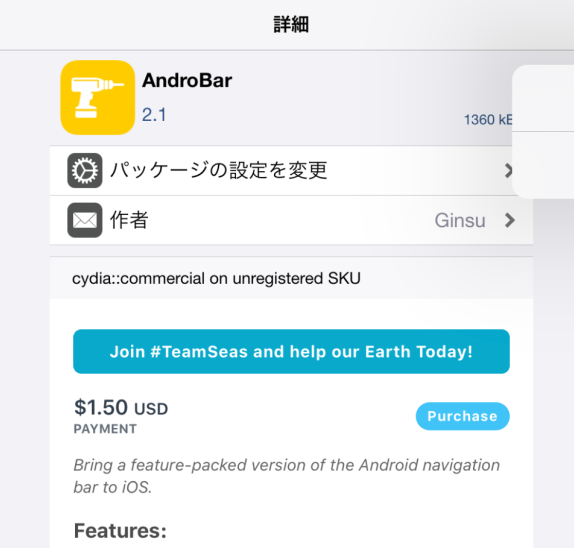
↑Purchase「購入」ボタンがある。値段は1.5ドル。
こんな感じでtweakの中には有料で配布されているものがある。
ダウンロードするには先に購入する必要があるので、以下の手順からどうぞ。
(今回ダウンロードした有料tweakは、iOSにAndroid風の3ボタンナビゲーションバーを画面下部に追加できる便利そうなtweak「AndroBar」)
購入に必要なもの
- Apple / Google / Facebook / Discord のアカウントのうちどれか1個
- Paypalアカウント(※)
※Paypalアカウントが決済時に必要。無くてもクレジットカード番号を直接入力すれば決済できますが、海外サイトでの買い物に自分のクレカ番号を直接入力するのは(場合によって)なかなかリスクが大きいので、可能な限り(相手にクレカ番号を知られずに済む)Paypalでの決済をおすすめします。
購入手順
「(初回のみ)」と記載している手順は初めて購入する際に必要な初期設定なので、次回以降の購入時は不要。
大まかな流れ↓
- Packixへのログイン ←1度ログインすれば端末変更時まで不要。
- Packixへのデバイス登録 ←1度登録すれば端末変更時まで不要。
- tweakの購入
Packixへのログイン (初回のみ)
まず、有料tweak配布ページの一番下の方に「Login」リンクがあるのでタップ。
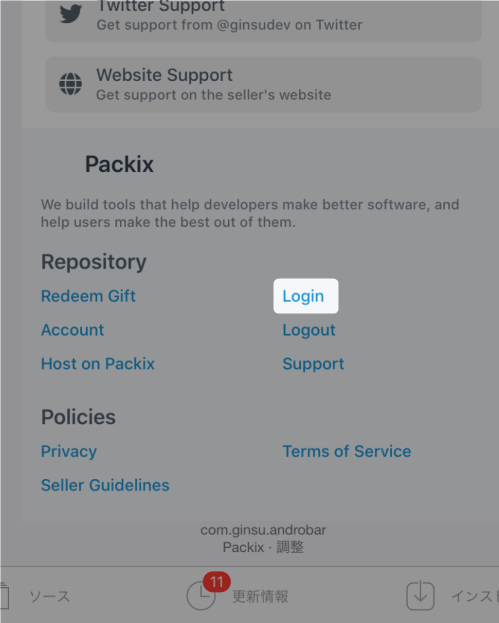
ブラウザが開き、Apple / Google / Facebook / Discord のいずれかのアカウントでPackixにログインできる。
(私はGoogleアカウントでログインしました。)
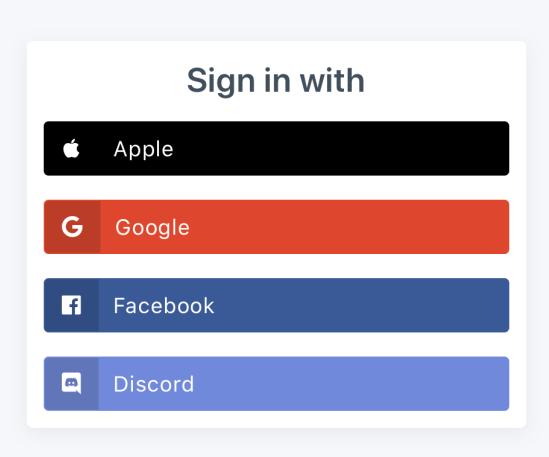
別のiPhone/iPadを買っても今ログインしたアカウントと同じアカウントでPackixにログインすれば、購入済みのtweakを再購入せずにダウンロードできる。
どのアカウントでログインしたか忘れないようにメモを取っておくこと推奨!
Packixへのデバイス登録 (初回のみ)
ログインするとPackixのユーザーアカウント画面に移動する。
赤枠で囲った Add Device「デバイスを追加」ボタンをタップ。
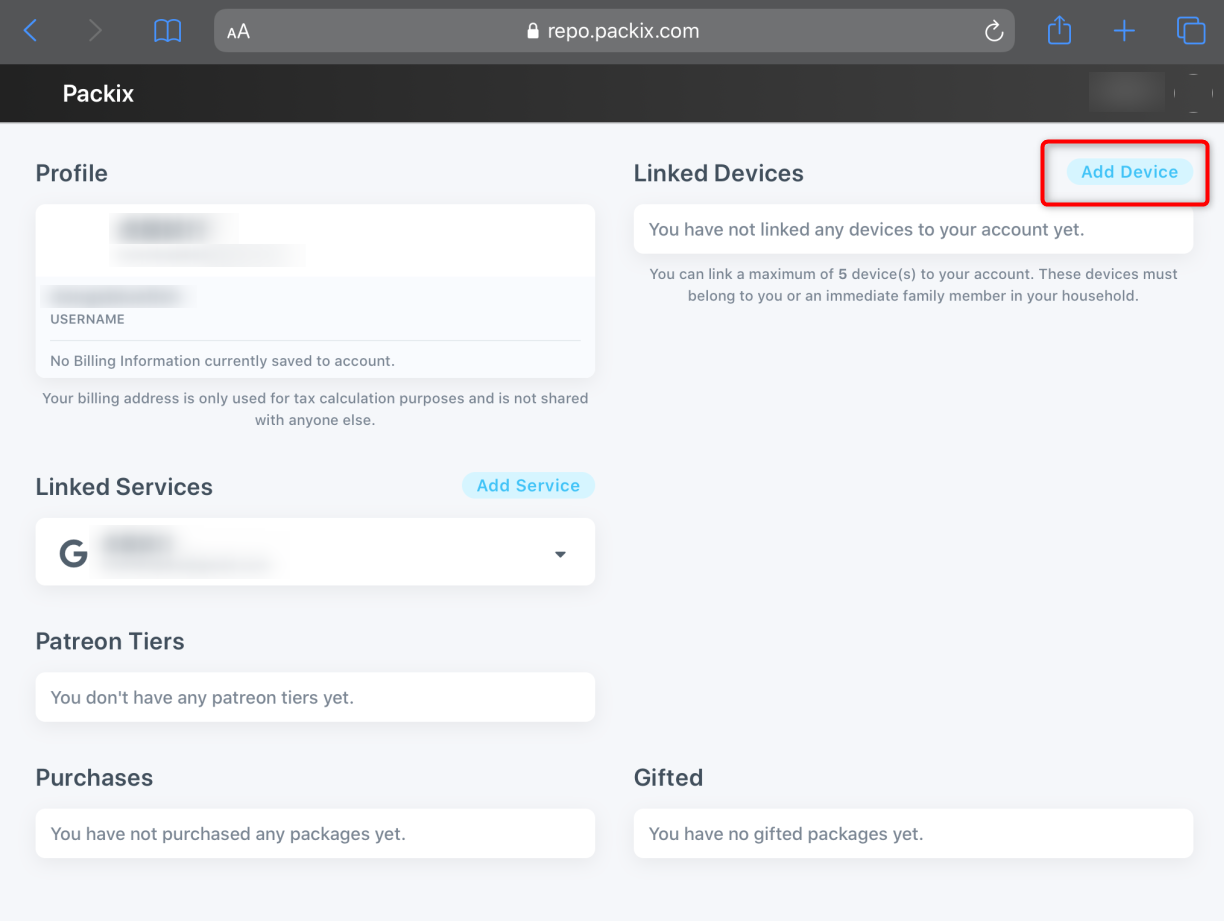
iOS Profile をタップ。
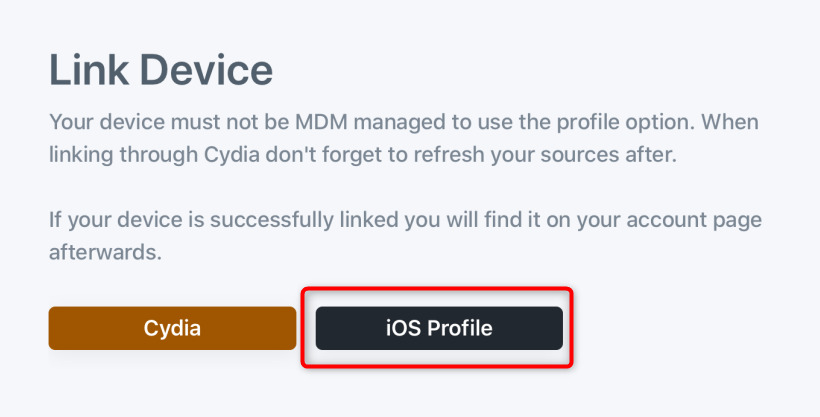
許可を選択。
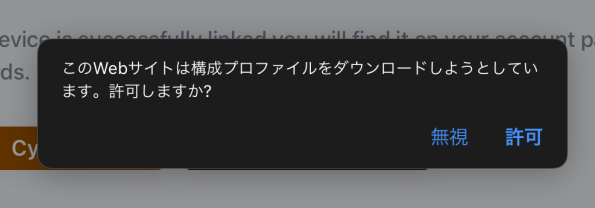
閉じる。
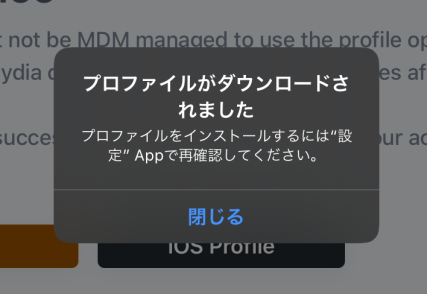
「設定」アプリを開き、[一般] → [プロファイル]
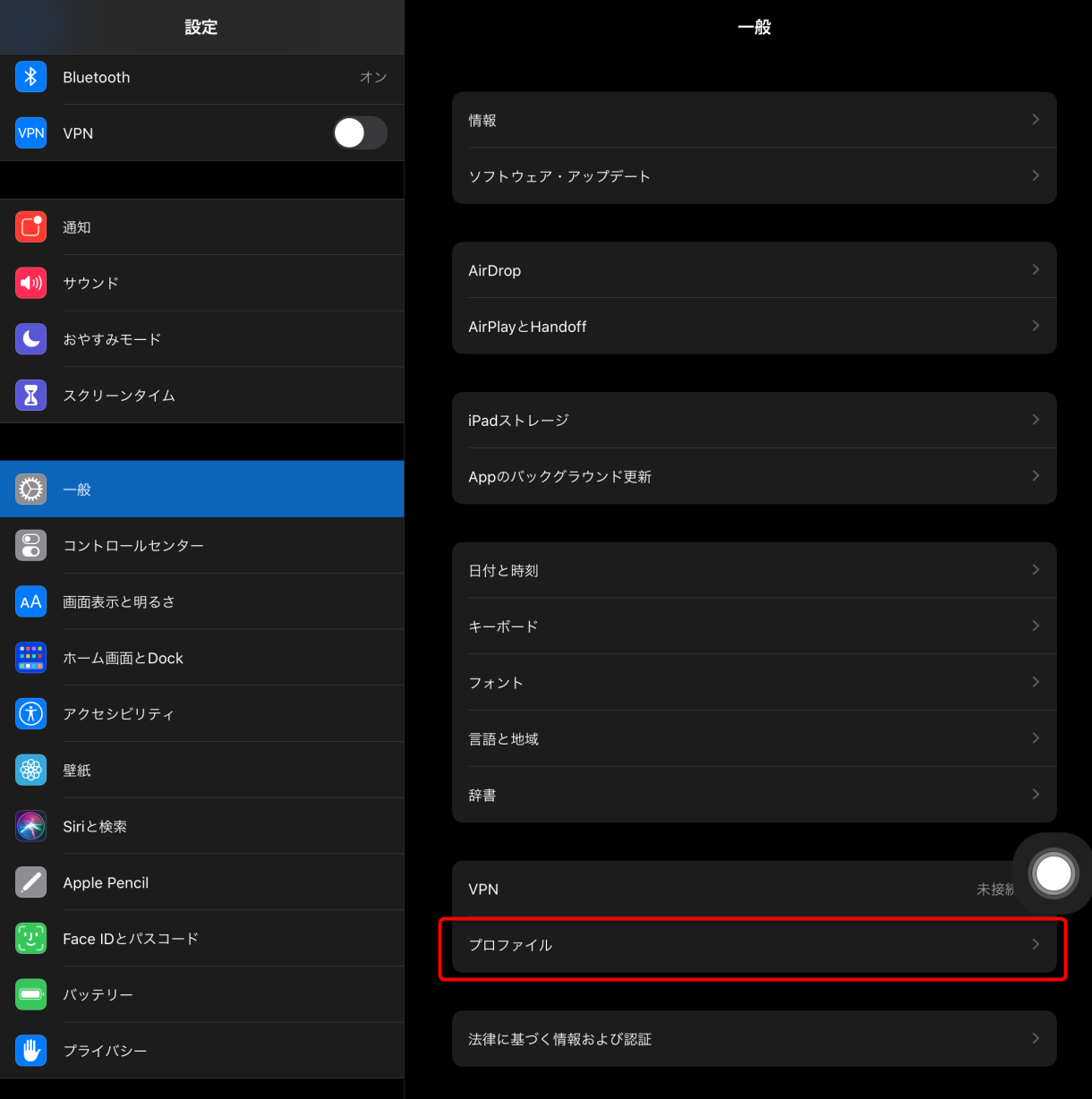
Packix Device Link をタップ。
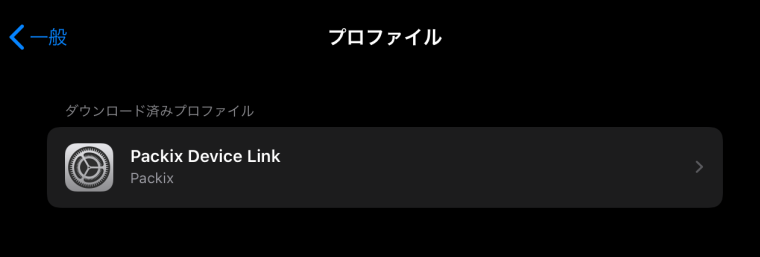
インストール。
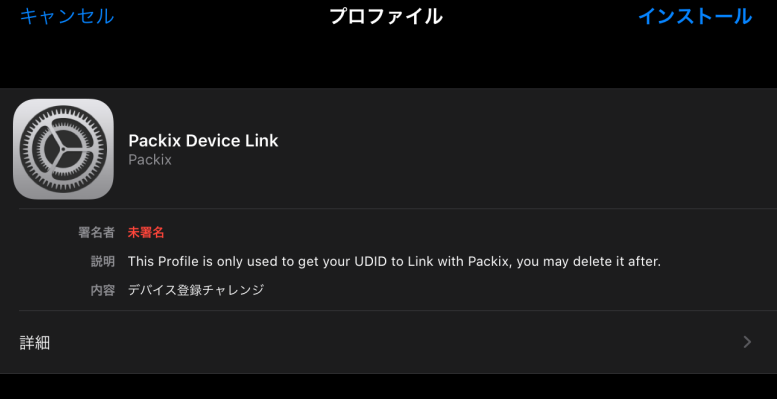
インストール。
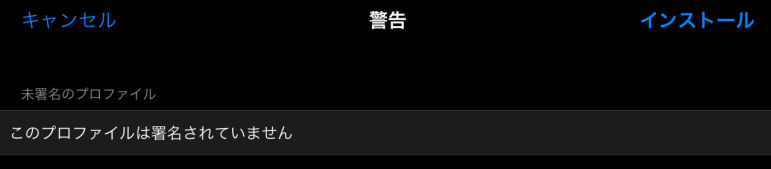
インストールをタップ。
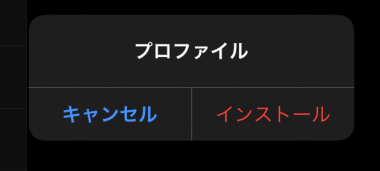
デバイス登録に成功するとPackixのページでこのように表示される。
アカウント画面に戻ると Linked Devices のところに今登録した自分のデバイスが追加されている。
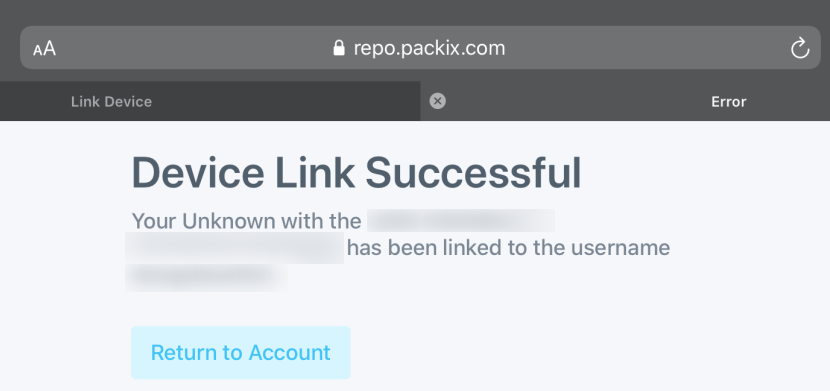
有料tweakの購入
Cydiaのtweak購入画面へ移動。
Purchase「購入」ボタンをタップ。

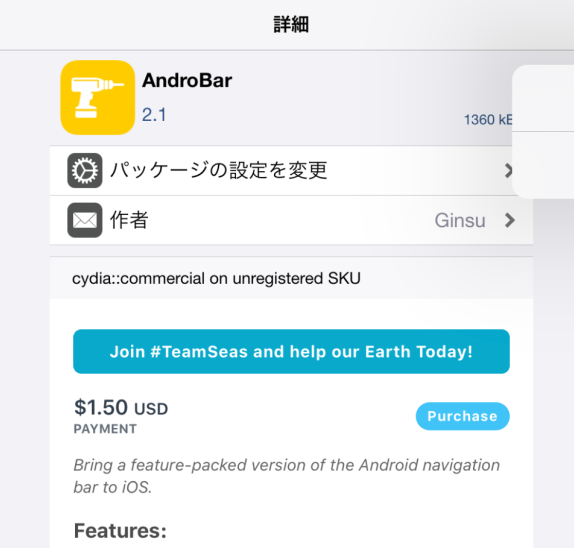
居住国の選択画面に移るので、赤枠のところをタップしてJapanに変更し、Submit「登録」
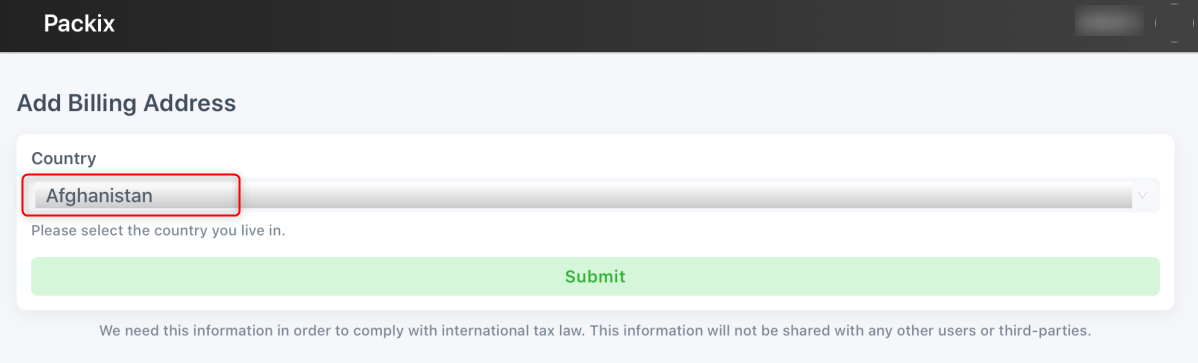
支払い方法の選択画面になるので PayPal を選択。
あとはPayPalの方でログインや決済確認を済ませると購入が完了する。
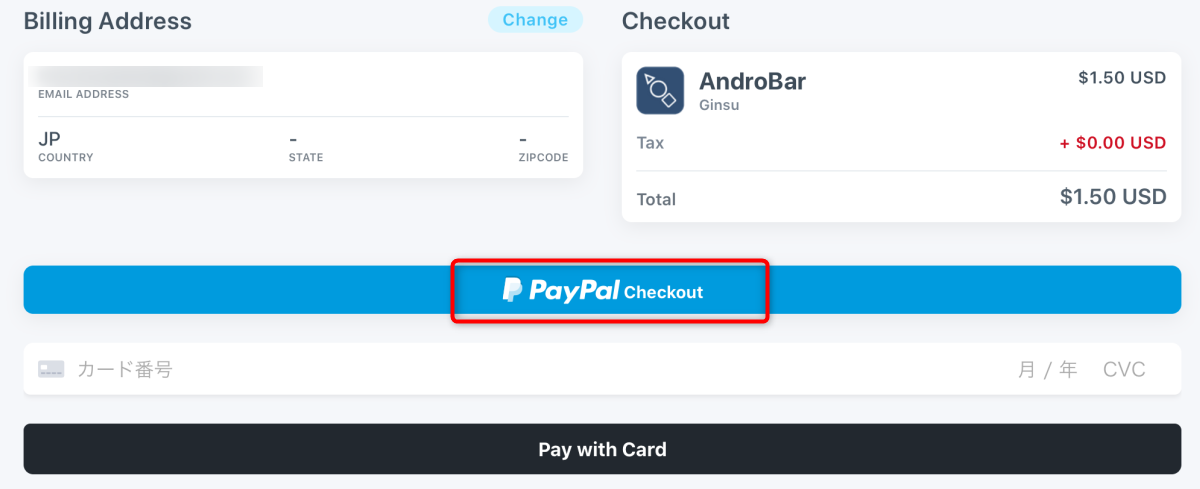
購入完了画面。
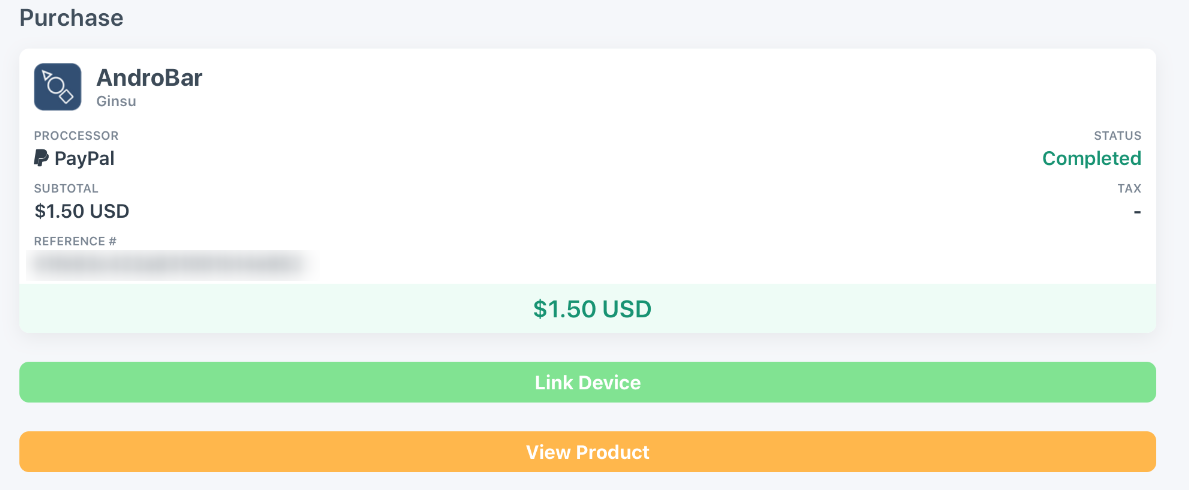
購入後は、tweak画面右上の [変更] → [インストール] からtweakをインストールできるようになる。
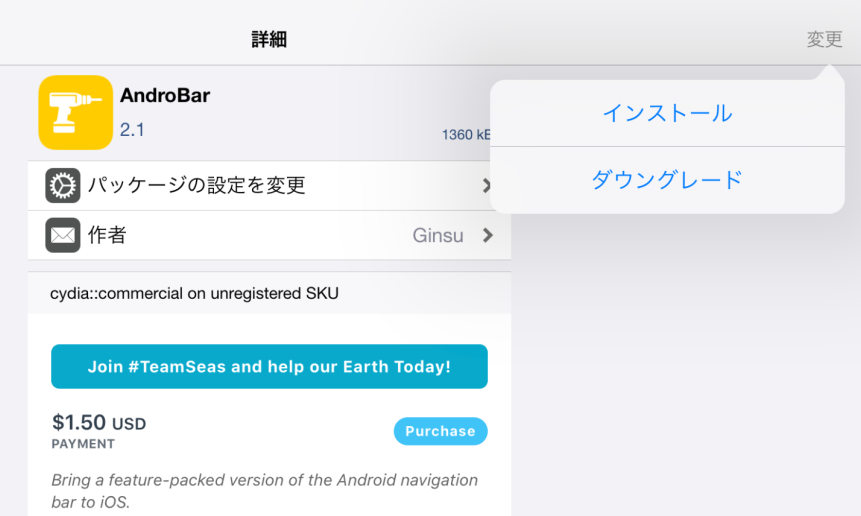
一度購入を済ませれば、複数台のiPhone/iPadを持っていても「Packixへのログイン」→「端末登録」の手順で購入済みの有料tweakをインストールできるのでいいですね!
複数台分購入せずに済むのは手間もコストもかからず助かります(*ฅ́˘ฅ̀*)